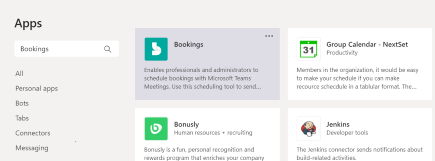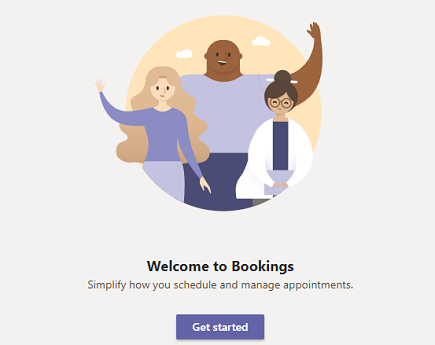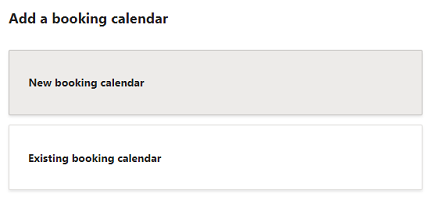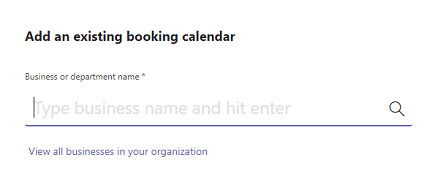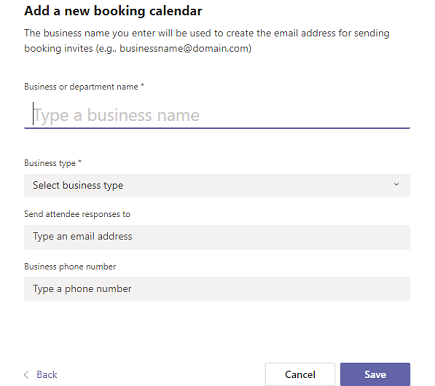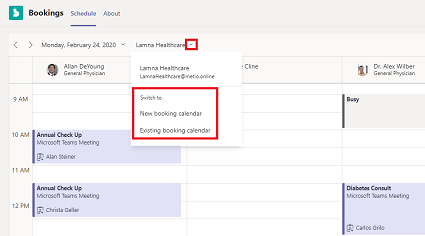计划程序可以从单个体验中管理多个部门和员工日历的预订,以及与内部和外部与会者的通信。
让我们开始吧!
-
转到 Teams 左侧的应用
-
登录,然后选择“ 开始”。
-
选择 “新建预订日历” 或 “现有预订日历”。
-
如果选择 “现有预订日历”,请搜索组织或部门名称,然后选择完全匹配项。
-
如果选择“新建预订日历”,请填写表单。 请记住,你输入的信息将显示在发送到与会者的约会电子邮件中。
重要:
-
在设置过程中,请仔细考虑为 企业或部门名称 键入的内容。 除了显示在电子邮件中之外,你最初键入的任何内容都将用于创建电子邮件地址,用于发送预订邀请 (例如 ,businessname@domain.com) 。
-
虽然你可以在稍后的 “设置”中编辑你的公司名称,但只会更新预订日历和向与会者发送电子邮件中的显示名称;电子邮件地址 不会更新。
-
-
-
按照提示进行初始设置。 完成后,你将进入“ 计划 ”选项卡。
若要在预订日历之间切换或设置新日历,请展开企业名称旁边的下拉列表